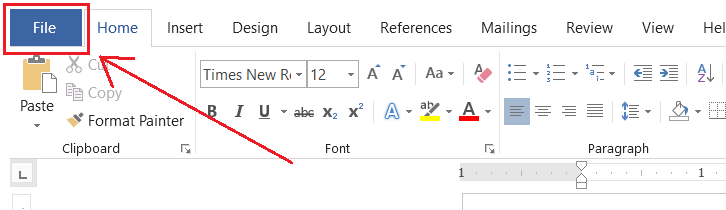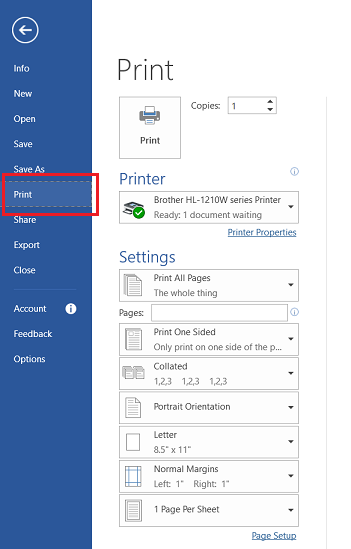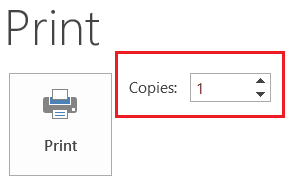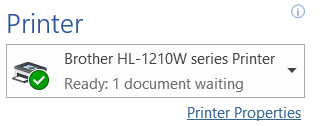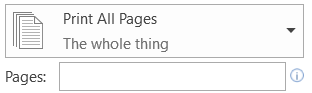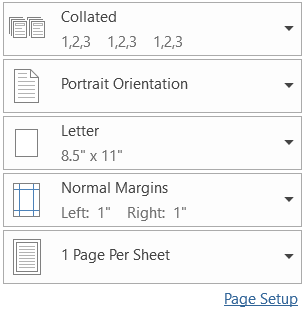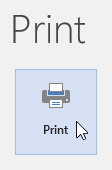Hướng Dẫn Cách In Văn Bản Tài Liệu Trong Word
Trong bài học về Cách thiết lập bố cục nội dung trang trong word chúng ta đã nắm được cách trình bày bố cục nội dung trong 1 trang in sao cho đẹp mắt và khoa học. Vậy bước tiếp theo sẽ là gì? Tất nhiên là phải in văn bản đó ra giấy rồi. Chúng ta cùng tìm hiểu về cách in văn bản tài liệu bằng cách sử dụng chức năng in trong Word nhé:
Xem nhanh
1. Truy cập tới mục In
Trước hết, chúng ta cần chọn đoạn văn bản cần in.
Chọn tab File, sau đó chọn tiếp mục Print (Hoặc sử dụng phím tắt Ctrl + P)
2. Những nội dung chính
- Số lượng bản in: Mục Copies nhập số lượng bản cần in.
- Chọn máy in: Mục Printer và lựa chọn máy in
3. Những thiết lập khác
Trong phần Setting có thể thiết lập một số yêu cầu khác về in như:
- Chọn in 1 hay nhiều trang, in trang cụ thể nào đó: chọn ở mục Print All Pages (mặc định là in tất cả các trang)
- In 1 mặt hay nhiều mặt ở mục Print One Sided (mặc định là in 1 mặt)
- Thứ tự in các bản copy: in mỗi bản 1 lượt hoặc in mỗi trang của các bản trong 1 lượt tại mục Collated (đối chiếu các bản in)
- Chiều (hướng) của trang in tại mục Portrait Orientation (mặc định là chiều dọc, tùy theo thiết lập tại Page setup)
- Loại giấy in và một số thiết lập khác (trong Page setup có thể thiết lập được)
Sau khi đã thiết lập xong các yêu cầu in ấn, chúng ta bấm vào nút Print để thực hiện việc in tài liệu ra máy in.
Vậy là các bạn đã biết được cách in văn bản đơn giản, nhanh chóng rồi phải không. Chúc các bạn học tốt cùng Học Excel Online nhé!